Как исправить Asus Rog Strix B650 Ethernet не работает на Windows 10/11
Опубликовано: 2025-07-31Если ваша материнская плата Asus Rog Strix B650 не обнаруживает Ethernet или не показывает интернета, вы не одиноки. Это общая проблема после настройки нового ПК, переустановки Windows или обновления BIOS. Иногда порт не загорается. В других случаях он показывает «неопознанную сеть» или «не обнаружена сети».
Проблема обычно не серьезно. В большинстве случаев это сбой драйвера, настройка BIOS или простая ошибка подключения. В этом руководстве мы рассмотрим семь рабочих исправлений, чтобы помочь вам вернуть ваш Ethernet к жизни.
Что такое Asus Rog Strix B650 Ethernet?
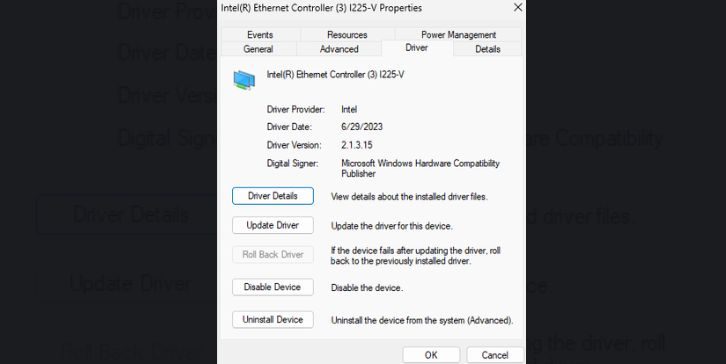
Материнская плата Asus Rog Strix B650 является частью линейки AM5, ориентированной на игры ASUS для процессоров Ryzen. Он включает в себя встроенный порт Ethernet, который поддерживает высокоскоростной 2,5 гигабитной локальной сети. Этот порт Ethernet позволяет вашему компьютеру подключаться непосредственно к Интернету, используя физический кабель вместо Wi-Fi. Он оснащен контроллером Realtek или Intel LAN, в зависимости от точной модели.
Ethernet часто предпочтительнее игровых или больших файловых передач, потому что он более стабильный и быстрее, чем беспроводной. Но если порт Ethernet не работает, подключение вообще не будет отображаться в Windows, или он скажет «нет интернета», даже если кабель подключен. Большую часть времени проблема не является самим портом - это небольшое программное обеспечение или задача настроек, которую легко решить.
Признаки, ваш Ethernet не работает над Asus B650
Прежде чем попробовать исправление, проверьте эти знаки:
- Вы видите красный «X» или желтый треугольник на значке сети
- Светодиод порта локальной сети не мигает
- В Windows нет опции «Ethernet»
- Диспетчер устройств не показывает контроллер LAN
- Интернет показывает «подключен, без доступа»
- Скорость составляет 10 Мбит / с или меньше, застряла или нет.
Если вы попали в какую -либо из них, ваша система не подключается должным образом по локальной сети.
Общие причины, по которым ваш Ethernet может не работать
Эта проблема может произойти по нескольким причинам. На плате B650 большинство моделей используют чип LAN 2,5G Realtek . Иногда им нужны новейшие драйверы для работы. Настройки BIOS также могут сбросить после обновлений, выключив локальную сеть без предварительного уведомления.
Вот некоторые вероятные причины:
- Устаревшие или отсутствующие водители локальной сети
- Контроллер LAN отключен в BIOS
- Экономия питания Windows выключает адаптер
- Неисправный или свободный кабель Ethernet
- Порт или маршрутизатор не работает
- Обновление Windows вызвало конфликт
- Быстрый запуск блокирует перезагрузка драйвера
Как исправить Asus rog Strix B650 Ethernet не работает?
Если Ethernet на вашей материнской плате Asus Rog Strix B650 не работает, обычно за ней стоит небольшая причина. Может быть, это проблема драйвера, настройка BIOS или проблема с аппаратным обеспечением. Не волнуйтесь - это исправлено. Ниже приведены лучшие исправления, которые вы можете попробовать.
Исправлено 1: Проверьте диспетчер устройств на проблемы с Ethernet
Начните с Windows Device Manager. Он говорит вам, может ли ваш компьютер увидеть оборудование Ethernet.
Шаги:
- Щелкните правой кнопкой мыши меню «Пуск»
- Нажмите на диспетчер устройств
- Расширить сетевые адаптеры
- Ищите что-то вроде Realtek 2,5GBE или Intel I225-V
- Если есть желтый предупреждающий знак, щелкните правой кнопкой мыши и выберите удаление
- Перезагрузите компьютер - Windows должен автоматически переустановить драйвер
Если это вообще не отображается, продолжите следующее исправление.
Исправление 2: Загрузите и установите правильный драйвер Ethernet
Порт Ethernet не будет работать без правильного драйвера. Asus не всегда отправляет обновленные драйверы с Windows, поэтому вам может понадобиться сделать это вручную.
Шаги:
- Перейдите на официальный сайт ASUS
- Введите модель материнской платы (например, Rog Strix B650-A Gaming WiFi)
- Перейти на поддержку> Драйверы и инструменты
- Выберите свою ОС (Windows 10 или 11)
- Загрузите последний драйвер LAN
- Установите его и перезапустите компьютер
Вы также можете попробовать Armory Crate , инструмент утилиты драйвера Asus, но ручная установка обычно более надежна.
Исправление 3: Включите LAN в настройках BIOS
Иногда контроллер локальной сети выключается в BIOS без вас. Это может произойти после обновления BIOS или сброса.

Шаги:
- Перезагрузите свой компьютер
- Нажмите DEL или F2 во время запуска для ввода BIOS
- Перейти на вкладку «Дополнительно
- Выберите конфигурацию встроенных устройств
- Найдите контроллер локальной сети или Ethernet
- Убедитесь, что он установлен на включенном
- Нажмите F10 , чтобы сохранить и выйти
После того, как система перезапускается, проверьте еще раз в Windows, чтобы увидеть, активен ли Ethernet.
Исправление 4: Проверьте кабель, порт и маршрутизатор
Прежде чем погрузиться глубже, убедитесь, что физическая настройка работает.
Попробуйте эти быстрые проверки:
- Подключите кабель к другому устройству, чтобы увидеть, работает ли он
- Используйте другой кабель полностью
- Попробуйте другой порт на вашем роутере или модем
- Посмотрите светодиод на порту Ethernet - если он не моргает, сигнал нет.
Аппаратные проблемы, такие как сломанные кабели или плохие порты, легко пропустить, но общие.
Исправление 5: сбросить настройки сети Windows
Если оборудование в порядке, а драйвер установлен, проблема может быть связана с настройками сети Windows. Сброс может уничтожить конфигурации и вернуть вещи в норму.
Шаги:
- Перейдите в настройки> Сеть и Интернет> Статус
- Прокрутите вниз и нажмите сброс сети
- Нажмите сбросить сейчас
- Ваш компьютер перезагрузится автоматически
- После перезагрузки попробуйте снова подключить кабель Ethernet
Это удалит все сохраненные сети, поэтому вам нужно будет снова въехать в Wi-Fi-пароли.
Исправление 6: Обновите свой биос
BIOS Обновления исправляют ошибки и улучшают совместимость. На некоторых ранних досках B650 обновление BIOS помогло решить проблемы Ethernet, особенно связанные с чипсами Realtek или Intel LAN.
Предупреждение : обновить BIOS только если другие шаги не сработали.
Шаги:
- Зайдите на страницу поддержки вашего совета на веб -сайте ASUS
- Скачать последнюю версию BIOS
- Скопируйте его на USB -диск
- Перезагрузите компьютер и введите BIOS
- Используйте инструмент EZ Flash внутри BIOS, чтобы безопасно обновлять
- Перезагрузите и проверьте, работает ли порт LAN
Не прерывайте процесс обновления. Неудачная флэш -флэш может забросить доску.
Исправление 7: Используйте временный адаптер USB-ETHERNET
Если вы все еще не можете заставить Ethernet работать, и вам нужен доступ в Интернет сейчас, есть простой обходной путь. Используйте USB -адаптер LAN . Он подключается к вашему USB -порту и дает вам мгновенный доступ Ethernet.
Вы можете использовать это для:
- Скачать отсутствующие драйверы
- Обновление BIOS
- Получите помощь от поддержки или форумов
Эти адаптеры дешевы и могут быть использованы повторно в любое время, когда ваша локальная локальная сеть выйдет из строя в будущем.
Советы, чтобы избежать этой проблемы в будущем
Следуйте этим советам, чтобы избежать той же проблемы в будущем:
- Всегда устанавливайте драйверы, прежде чем предполагать, что аппаратное обеспечение сломается
- Держите свой BIOS в обновлении, но не обновляйте, если не нужно
- Используйте выключение Windows вместо быстрого запуска, чтобы избежать ошибок адаптера
- Держите дополнительный адаптер USB LAN на всякий случай
- Сохраните копию рабочих драйверов, прежде чем вытирать или переустановить окна
- После сброса BIOS всегда проверяйте, что LAN все еще включена
- Не позволяйте Windows автоматически установить драйверы после чистой установки
Заключение
Проблема Asus Rog Strix B650 Ethernet обычно сводится к мелочам - устранению драйверов, неправильных настройках BIOS или плохой кабели. Это не часто мертвый порт или неисправная доска. Вам не нужно сразу заменять свою материнскую плату.
Начните просто. Проверьте диспетчер устройств. Установите правильный драйвер LAN. Убедитесь, что порт включен в BIOS. И при необходимости сделайте обновление сброса сети или BIOS. Если ничего не работает, подключите адаптер USB Ethernet, чтобы оставаться на связи и устранять устранение неполадок.
Попробуйте исправления по одному, и вы, скорее всего, вернете Ethernet без необходимости технической поддержки. Если это помогло, поделитесь этим руководством или оставьте комментарий для других, застрявших на той же проблеме.
